دستگاههای اندرویدی بسیار قابل تنظیم و دارای ویژگیها هستند، اما برخی از بهترین میانبرهای صرفهجویی در زمان در Android پنهان هستند. در اینجا نحوه یافتن این ویژگیها برای گرفتن عکسهای سریع، ارسال پیامک و برقراری تماس بدون لگدمال کردن فهرستی از برنامهها آورده شده است. همچنین نکاتی برای کارآمد کردن تجربه Android خود با دستیار Google و دستورات صوتی خواهید یافت.
دستورالعملهای زیر باید اعمال شوند بدون توجه به اینکه چه کسی تلفن Android شما را ساخته است: Samsung، Google، Huawei، Xiaomi، و غیره.
دوربین خود را راه اندازی کنید
وقتی فقط یک ثانیه فرصت دارید تا دوربین تلفن هوشمند خود را راه اندازی کنید و عکس بگیرید، میانبری وجود دارد که به سرعت دوربین را باز می کند.در بسیاری از تلفنهای هوشمند Android، روی دکمه Power یا Home دوبار ضربه بزنید. این میانبر باید در اکثر دستگاه های اندرویدی جدیدتر کار کند. برای راهاندازی دوربین در بسیاری از تلفنهای هوشمند موتورولا، ژستهای حرکتی روی تلفن را فعال کنید، سپس مچ خود را بچرخانید.
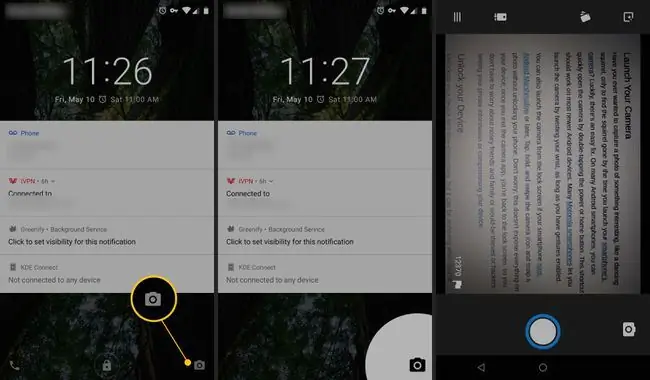
اگر گوشی هوشمند شما دارای Android Marshmallow یا جدیدتر است، دوربین را از صفحه قفل راه اندازی کنید. روی نماد camera ضربه بزنید، نگه دارید و انگشت خود را بکشید و بدون باز کردن قفل گوشی، عکس بگیرید. هنگامی که برنامه دوربین بسته می شود، گوشی صفحه قفل را نشان می دهد. هیچکس اطلاعات خصوصی شما را نمیبیند یا دستگاه شما را به خطر نمیاندازد.
خط پایین
وقتی در خانه یا محل کار یا هر جایی که نیازی به قفل کردن ندارید راحت هستید، از Google Smart Lock استفاده کنید. با Smart Lock، میتوان قفل دستگاه را زمانی که در یک مکان مطمئن قرار دارد، با دستگاه قابل اعتمادی مانند ساعت هوشمند جفت کرد یا صدای شما را تشخیص داد، باز کرد. همچنین می توانید از این قابلیت برای ذخیره پسوردها استفاده کنید.
صرفه جویی در زمان و حرکات
Android چندین گزینه کنترل حرکت دارد که بسته به دستگاه و سیستم عامل متفاوت است. در اندروید موجود، که شامل همه دستگاههای پیکسل و نکسوس و بسیاری از گوشیهای هوشمند پرچمدار شخص ثالث است، از یک انگشت برای مشاهده اعلانها انگشت خود را به پایین بکشید، سپس برای مشاهده تنظیمات سریع مانند Wi-Fi، بلوتوث و حالت هواپیما، برای بار دوم انگشت خود را به پایین بکشید..
اگر گوشی شما دارای Android Nougat (7.0) یا جدیدتر است، با استفاده از دکمه نمای کلی که در کنار دکمههای Home و Back قرار دارد، به سرعت بین دو برنامه جابجا شوید. دکمه Overview را یکبار فشار دهید تا برنامههای باز خود را نمایش دهید. دوبار روی دکمه Overview ضربه بزنید تا برنامه قبلی که استفاده کرده اید نمایش داده شود. این باعث می شود جابجایی بین دو برنامه آسان باشد. اگر به قدرت چندوظیفه ای بیشتری نیاز دارید، دکمه Overview را فشار دهید و نگه دارید تا از حالت تقسیم صفحه استفاده کنید.
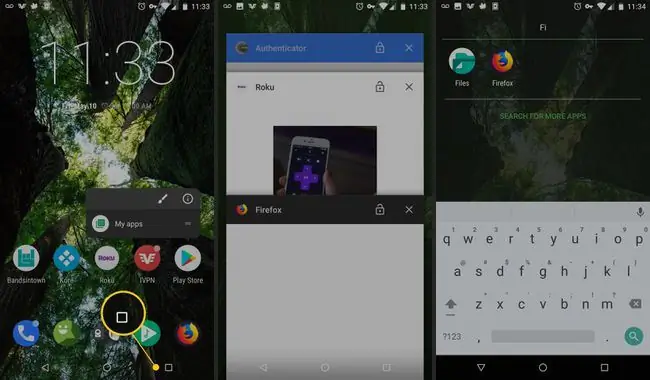
Android 9.0 Pie تنظیمی را معرفی می کند که دکمه «نمای کلی» را به نفع یک حرکت تند کشیدن به بالا که همه برنامه های باز را نمایش می دهد، حذف می کند. همچنین میتوانید برای باز کردن کشوی برنامه، دوبار انگشتتان را به سمت بالا بکشید.
تلفنهای دارای Android 7.1 یا جدیدتر، میانبرهای برنامه را نمایش میدهند به همان روشی که با کلیک راست روی رایانه شخصی، منوی انتخابها نمایش داده میشود. برنامه ای را که از این عملکرد پشتیبانی می کند فشار دهید و نگه دارید تا لیستی از میانبرها نمایش داده شود. برای مثال، برنامه Gmail فهرستی از حسابهای متصل به دستگاه شما، یک دکمه نوشتن، و یک منوی ابزارک را نشان میدهد.
دستگاههایی که Marshmallow و بعداً اجرا میکنند دارای عملکرد جستجو در کشوی برنامه هستند. در نسخههای قبلی Android، برای راهاندازی جستجوی برنامه، روی نماد drawer دوبار ضربه بزنید. نماد کشو در پایین صفحه، بالای دکمه هوم است.
برای تازه کردن یک وب سایت، صفحه رسانه های اجتماعی یا سایر محتواها، صفحه را به پایین بکشید.
همچنین یک حرکت برای یافتن اطلاعات مربوط به هر برنامه، مانند مقدار فضای ذخیرهسازی و دادههایی که استفاده میکند، تنظیمات اعلان برنامه و مجوزها وجود دارد. به کشوی برنامه بروید، روی نماد برنامه ضربه بزنید و نگه دارید، سپس روی دکمه App Info ضربه بزنید تا صفحه تنظیمات برنامه باز شود.
تماس های تلفنی و پیام رسانی
ویجت ها یک ویژگی میانبر به اندروید اضافه می کنند. به عنوان مثال، از ویجت های داخلی برای ایجاد ویجت های برنامه و ابزارک های تماس برای افراد مورد علاقه خود استفاده کنید. برای ایجاد یک ویجت، صفحه اصلی را فشار داده و نگه دارید، سپس ابزارک را انتخاب کنید. ویجتهایی را خواهید یافت که کارهای روتین و مکرر را خودکار میکنند:
- ویجت Contacts به طور خودکار با یک مخاطب انتخاب شده تماس می گیرد.
- ویجت Chrome یک پنجره قابل تغییر اندازه را روی صفحه قرار می دهد که حاوی لیستی از نشانک های Chrome شما است.
- برنامه Gmail یک پوشه انتخاب شده از پیام های ایمیل Gmail را در یک پنجره قابل تغییر اندازه نشان می دهد.
اندرویدها همچنین دارای ویژگیهای دسترسی هستند. برای تنظیم این گزینهها، به تنظیمات شمارهگیر تلفن بروید و پاسخگویی و پایان دادن به تماسها را انتخاب کنید. سپس، دکمه Power را برای قطع تماس فشار دهید و دکمه Home را فشار دهید تا به تماس پاسخ دهید.
دستیار صوتی Google Assistant
بیشتر تلفن های هوشمند اندرویدی جدید از دستیار Google پشتیبانی می کنند. برای فعال کردن دستور Google Assistant OK Google یا Hey Google در هر صفحهای، برنامه جستجوی Google را باز کنید، Settings را انتخاب کنید، سپس Voice را در Voice انتخاب کنید. صفحه، OK Google را انتخاب کنید و Google Assistant را روشن کنید. شما میتوانید از Google Assistant زمانی که صفحه روشن است و گوشی قفل است استفاده کنید.
از Google Assistant برای جستجوی اطلاعات در وب و پاسخ به سؤالات خود استفاده کنید. از دستورات صوتی برای ارسال پیام متنی به یک دوست، تنظیم یک یادآوری یا قرار ملاقات، برقراری تماس تلفنی یا یافتن مسیرها در Google Maps استفاده کنید.
آیا اهل سرگرمی هستید؟ جزئیات مربوط به اسکار فعلی و گذشته را از دستیار گوگل بخواهید و حتی پیش بینی ها و نظرات گوگل را در مورد اینکه چه کسی بهترین لباس را پوشیده است، بیابید. اگر میخواهید تجربه سفارش آنلاین غذای شما آسانتر باشد، Google Assistant که توسط Duplex در وب پشتیبانی میشود، میتواند اطلاعات تماس و پرداخت شما را بهطور خودکار و ایمن هنگام تسویهحساب سفارش خود اضافه کند.
فرمانهای صوتی هنگامی که در حین رانندگی به یک راهحل هندزفری نیاز دارید، راحت است، اما زمانی که تمایلی به تایپ کردن ندارید نیز مفید است.
این نمونهها فقط سطح آنچه را که میتوانید با دستورات دستیار Google انجام دهید، خراش میدهند.
حالت مهمان دستیار Google
اگر شخص دیگری از دستگاه Android شما استفاده می کند یا می خواهید حریم خصوصی بیشتری داشته باشید، از ویژگی حالت مهمان دستیار Google استفاده کنید. وقتی روشن است، Google هیچ یک از ارتباطات دستیار Google را در حساب شما ذخیره نمیکند و اطلاعات شخصی شما مانند مخاطبین یا موارد تقویم را در نتایج جستجو لحاظ نمیکند. برای روشن کردن حالت مهمان، بگویید: «Hey Google، حالت مهمان را روشن کن». برای خاموش کردن آن، بگویید: «Hey Google، حالت مهمان را خاموش کن». اگر از وضعیت خود مطمئن نیستید، بپرسید «حالت مهمان روشن است؟»






